
No próximo artigo, daremos uma olhada no CouchPotato. Este aplicativo será útil quando se trata de baixe filmes automaticamente, facilmente e com a melhor qualidade assim que estiverem disponíveis ou para ver os trailers de seu interesse. Isso será feito por meio de Usenet y torrents.
É uma ferramenta interessante que, uma vez configurado corretamente, ele pode baixar automaticamente vários arquivos torrent e Usenet de diferentes fontes. Os comandos e procedimentos mencionados neste artigo para a instalação serão colocados em prática em um sistema Ubuntu 18.04 LTS.
Usar o CouchPotato permitirá que os usuários obtenham automaticamente os últimos torrents e downloads da Usenet pela Internet. Sim, bem "em principio»Não é contra a lei, é arriscado obter arquivos através da Usenet e Torrent usando sua conexão de internet doméstica. Muitos ISPs não gostam que seus clientes usem sua conexão de Internet dessa forma. Se você optar por usar o aplicativo CouchPotato para obter arquivos via Usenet e Torrent, é altamente recomendável usar uma VPN para ficar seguro.
Instale o CouchPotato no Ubuntu 18.04
Requisitos anteriores
Antes de prosseguir com a instalação, vamos precisar de certos pacotes rodando no sistema. Abra o terminal (Ctrl + Alt + T) e escreva nele:

sudo apt install python git
Crie um diretório em / opt

O próximo passo será crie um diretório onde iremos instalar o CouchPotato. Este diretório deve ser criado na pasta / opt do seu sistema. No mesmo terminal, execute o seguinte comando para criar um diretório chamado 'descascar batata'na pasta indicada:
sudo mkdir /opt/couchpotato
Agora vamos mover para o diretório recém-criado para realizar mais operações.
cd /opt/couchpotato
Clone Couchpotato do repositório GitHub
Continuamos a obter uma cópia do CouchPotato do repositório GitHub usando o seguinte comando:
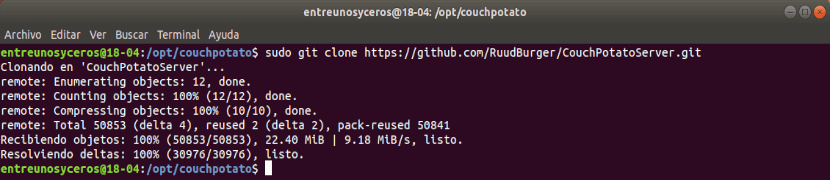
sudo git clone https://github.com/RuudBurger/CouchPotatoServer.git
Configure o CouchPotato para iniciar automaticamente a cada inicialização
Se você achar que é desconfortável iniciar este serviço após cada inicialização, isso pode ser corrigido. Vamos a configure-o para iniciar automaticamente toda vez que você iniciar o Ubuntu.
Execute os seguintes comandos no terminal (Ctrl + Alt + T) para adicionar o CouchPotato à inicialização do sistema:

sudo cp CouchPotatoServer/init/ubuntu /etc/init.d/couchpotato sudo chmod +x /etc/init.d/couchpotato
Crie um arquivo de configuração
O próximo passo será crie um arquivo de texto chamado descascar batata na rota / etc / default do seu sistema Ubuntu. Para fazer isso, você pode usar seu editor de texto favorito. Neste exemplo, uso o vi. Portanto, se você usar este editor, terá que executar o seguinte comando para criar o arquivo no local desejado:
sudo vi /etc/default/couchpotato
O comando acima abrirá um arquivo de texto vazio na tela. Insira o seguinte texto de configuração dentro:
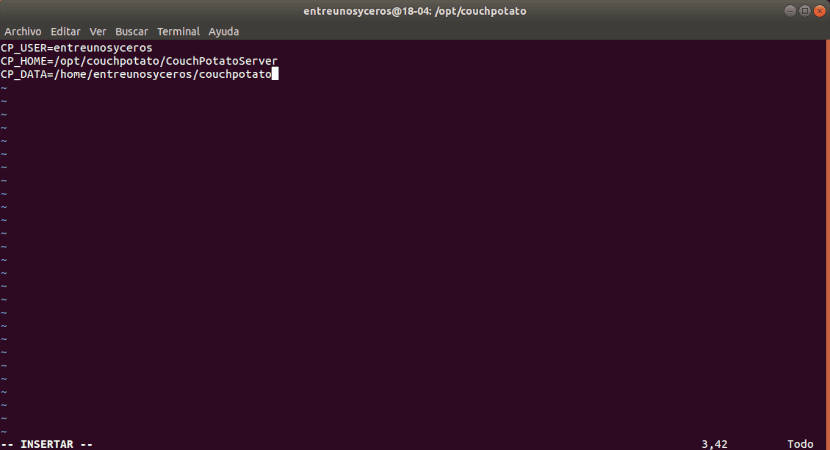
CP_USER=nombreusuario CP_HOME=/opt/couchpotato/CouchPotatoServer CP_DATA=/home/nombreusuario/couchpotato
Aqui alterar'nome de usuário'pelo seu próprio nome de usuário. Quando terminar, salve o arquivo e feche-o.
Atualize a sequência de inicialização
Depois de adicionar o arquivo de configuração ao / etc / default /, precisaremos executar o seguinte comando no terminal (Ctrl + Alt + T) para atualizar a sequência de inicialização:
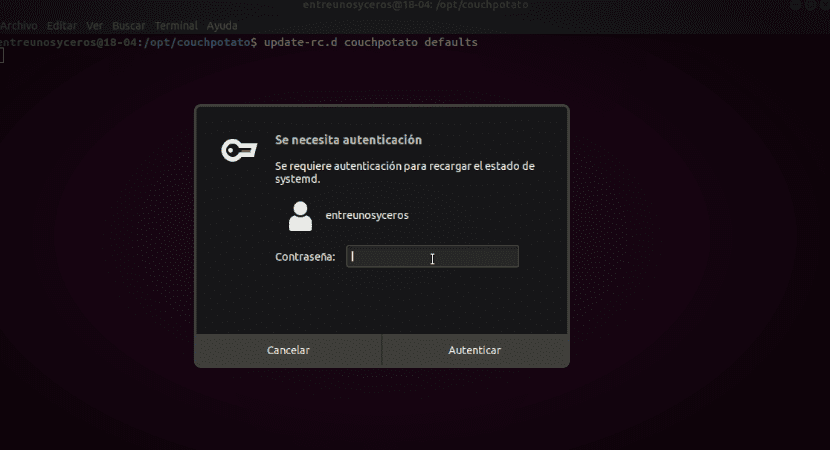
update-rc.d couchpotato defaults
Inicie o serviço
Neste ponto, você terminou tudo pronto para executar o daemon CouchPotato. Execute o seguinte comando para iniciar o serviço:
service couchpotato start
Quando quiser parar serviço, você pode fazer isso executando o seguinte comando:
service couchpotato stop
Uso básico do CouchPotato
Para usar o CouchPotato, usaremos a interface da web projetada para ele. Nós só teremos que escreva o seguinte url no navegador da web para abrir a página:
http://localhost:5050/wizard/
O URL anterior nos mostrará o site Couchpotato como se segue:
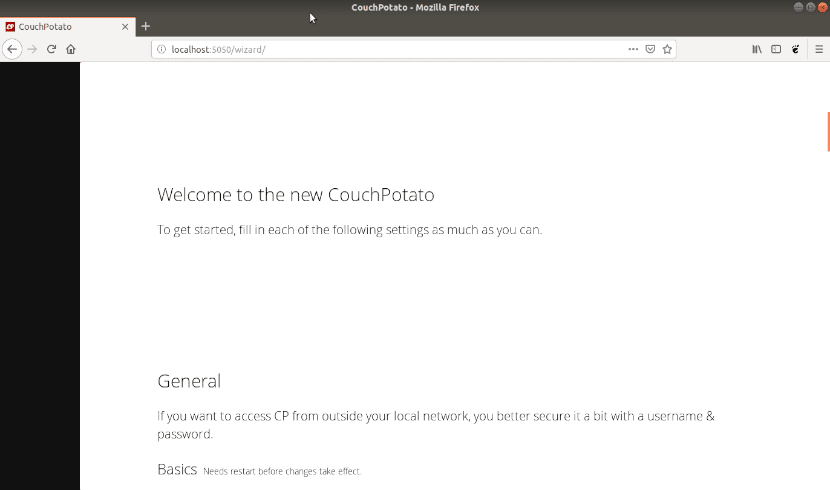
Role para baixo até faça os ajustes que considerar necessários:
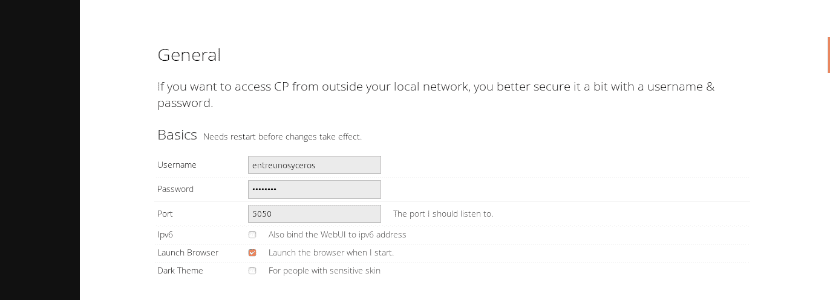
Entre as mudanças possíveis, será possível mudar a porta que o CouchPotato escuta ou crie o nome de usuário e a senha que usaremos para fazer login. Para pessoas com olhos sensíveis, um tema escuro também é fornecido, que pode ser acessado por meio dessas configurações.
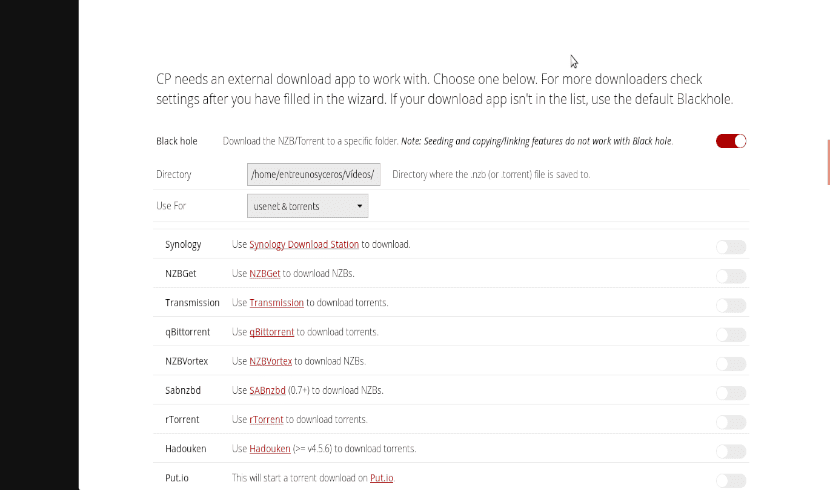
Continue rolando abaixe um pouco mais para fazer mais configurações. Aqui poderemos especificar o diretório onde os arquivos baixados serão salvos. O que mais será necessário certificar-se de que a configuração de "use para”Está definido como 'usenet e torrents'. A página oferece muito mais opções de configuração. É É importante gastar um pouco de tempo neste ponto para encontrar a configuração que melhor se adapta a você. às suas necessidades.
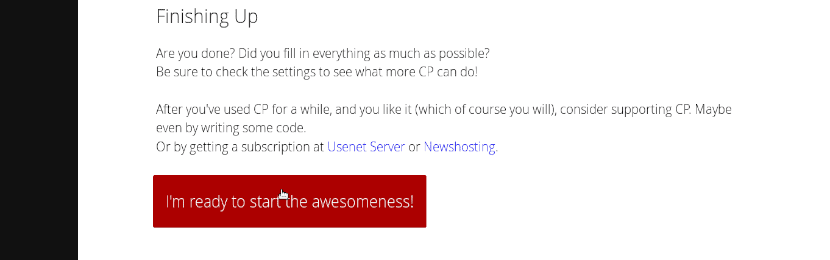
Após a configuração, role até a parte inferior da página e clique em Clique no link 'Estou pronto para começar o incrível!'. Este link o levará à tela de login, que terá a seguinte aparência:

Aqui você terá que insira seu nome de usuário e senha para clicar no botão «Entrar«. Agora você está pronto para pesquisar e baixar filmes usando esta ferramenta.
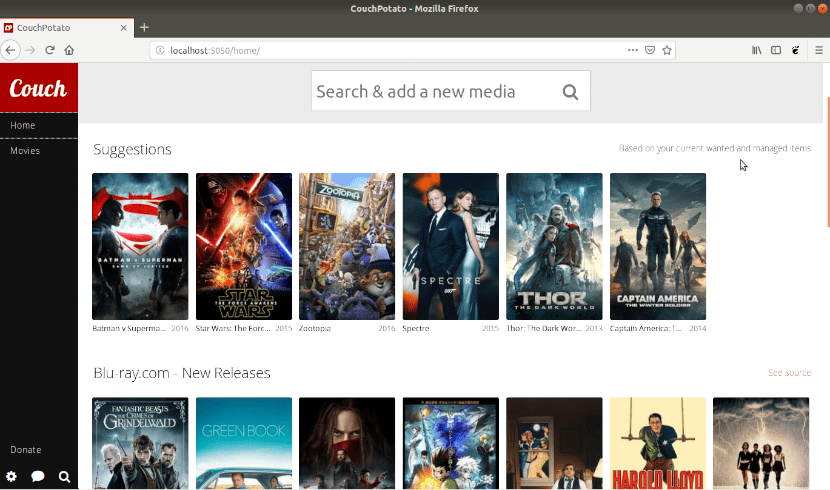
Pára obtenha mais informações sobre este projeto e todos os seus recursos você pode consultar tanto o pagina web como página no GitHub o projeto.